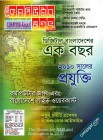হোম > ব্যবহার করুন মাইক্রোসফটের সার্চ ইঞ্জিন বিং
লেখক পরিচিতি
লেখকের নাম:
এস.এম. গোলাম রাব্বি
মোট লেখা:৭২
লেখা সম্পর্কিত
পাবলিশ:
২০১০ - জানুয়ারী
তথ্যসূত্র:
কমপিউটার জগৎ
লেখার ধরণ:
সার্চ ইঞ্জিন
তথ্যসূত্র:
ইন্টারনেট
ভাষা:
বাংলা
স্বত্ত্ব:
কমপিউটার জগৎ
ব্যবহার করুন মাইক্রোসফটের সার্চ ইঞ্জিন বিং
কমপিউটারের সামনে কেউ একজন বসে আছেন এবং সেই কমপিউটারে রয়েছে একটি ইন্টারনেট সংযোগ। এ অবস্থায় একটি সমস্যা মাথায় এলো যার সমাধান জানা নেই। আবার ধরুন, বন্ধুদের সাথে আড্ডা দিচ্ছেন, আপনার সাথে রয়েছে ইন্টারনেট সংযুক্ত একটি মোবাইল। হঠাৎ কোনো একটি তথ্য জানার প্রয়োজন হলো, কিন্তু আপনাদের কেউই তা জানেন না বা সেই মুহূর্তে মনে করতে পারছেন না। ধরুন, অফিসে বসে কেউ একজন কাজ করছেন, কোনো একটি কারিগরি সমস্যা নিয়ে আটকে আছেন। এরকম বিভিন্ন অবস্থায় বিভিন্ন সমস্যার সমাধানের জন্য আজকাল তাৎক্ষণিকভাবে ইন্টারনেট সার্চ ইঞ্জিনের শরণাপন্ন হয় না এমন লোক এই ওয়েবের জগতে খুব কমই পাওয়া যাবে। ইন্টারনেট ভুবনে রয়েছে বিভিন্ন সার্চ ইঞ্জিন।
গুগলের মতো মাইক্রোসফটও ইন্টারনেটপ্রেমীদের জন্য তৈরি করেছিল এমএসএন সার্চ কিংবা উইন্ডোজ লাইভ সার্চের মতো সার্চ ইঞ্জিন। সম্প্রতি মাইক্রোসফট সার্চিং জগতে এনেছে এক নতুন মাত্রা। আর সেটি হলো মাইক্রোসফটের সাম্প্রতিক সার্চ ইঞ্জিন ‘বিং’। জনপ্রিয়তার দিক দিয়ে কিংবা প্রতিযোগিতায় গুগল সার্চ ইঞ্জিনের চেয়ে এর অবস্থান এগিয়ে থাকবে কি না তা ঠিক এই মুহূর্তে বলা যাচ্ছে না। তবে নানাবিধ বৈশিষ্ট্য ও বৈচিত্র্যের সমন্বয়ে তৈরি এ সার্চ ইঞ্জিনটি ওয়েবমুখী মানুষের ভালো লাগবে কিংবা এটি খুব ভালোভাবে তাদের কাজে আসবে- এ কথা বলা যায়। এখানে বিং-এর কিছু চমৎকার বৈশিষ্ট্য তুলে ধরার চেষ্টা করা হয়েছে। উল্লেখ্য, www.bing.com হচ্ছে বিং-এর মূল সাইট।

বিং-এর হোমপেজ দেখতে অন্যান্য সার্চ ইঞ্জিনের হোমপেজের মতোই। শুরুতেই বর্ণবৈচিত্র্যে ঘেরা কিংবা একটি বড় ইমেজ দিয়ে ঘেরা একটি সার্চ বক্সের ভেতরে কিছু লিখে বাটনে ক্লিক করুন কিংবা ইমেজের বিভিন্ন স্থানে দৃশ্যমান হটস্পটের টেক্সটের নির্দেশিত জায়গায় ক্লিক করুন, দেখবেন আপনি যতই গভীরে যাবেন, ততই কোনো তথ্যের গভীরে প্রবেশ করবেন। বিং-এর হোমপেজের ওপরে যে ইমেজটি রয়েছে এবং সেই ইমেজের বিভিন্ন স্থানে যে বর্গক্ষেত্র দৃশ্যমান হয়, সেই স্থানগুলোকে বলা হয় তথ্যসমৃদ্ধ হটস্পট। আগেই ধারণা দেয়া হয়েছে, এসব হটস্পটে ক্লিকের মাধ্যমে আপনি সেই তথ্যের আরো গভীরে প্রবেশ করতে পারবেন। শুধু নির্দিষ্ট কোনো টেক্সট তথ্য নয়, বিং-এর হোমপেজে ইমেজ, ভিডিও, শপিং, নিউজ, ম্যাপ এবং ট্রাভেল সার্চিংয়ের জন্যও রয়েছে আলাদা আলাদা লিঙ্ক।

মাইক্রোসফটের বিং-এর রয়েছে স্বয়ংক্রিয় সাজেশন পদ্ধতি। সার্চ বক্সে কোনো বর্ণ বা শব্দ টাইপ করলেই বিং স্বয়ংক্রিয়ভাবে কিছু সাজেশন দেবে। এ সাজেশনগুলো বিং-এ অতীতে বিভিন্ন সময়ে বিভিন্ন ব্যক্তির সার্চিং থেকে কিংবা বিং-এর নিজস্ব তথ্যভান্ডার থেকে নেয়া হয়। যেমন আপনি যদি সার্চ বক্সে ‘Win’ টাইপ করেন, তাহলে এটি স্বয়ংক্রিয়ভাবে ‘Windows’, ‘Windows Vista’, ‘Windows update’, ‘Winzip’সহ আরো অনেক সাজেশন সরবরাহ করবে। আপনার কাঙ্ক্ষিত সার্চ আইটেমটি যদি এই সাজেশনগুলোর মধ্যে থাকে, তবে সেই আইটেমটি সিলেক্ট করে সার্চ বাটনে ক্লিক করুন। সাথে সাথেই বিং সার্চিং আইটেমের সাথে সংশ্লিষ্ট বিভিন্ন তথ্যের লিঙ্ক আপনার সামনে হাজির করবে।
‘বেস্ট ম্যাচ’ নামের একটি আকর্ষণীয় বৈশিষ্ট্য যোগ হয়েছে বিং-এ। কোনো একটি নির্দিষ্ট আইটেম সার্চ করলে সেই আইটেমের সাথে সংশ্লিষ্ট সবচেয়ে ফলপ্রসূ এক বা একাধিক লিঙ্ককে বিং এই ‘বেস্ট ম্যাচ’ ক্যাটাগরিতে রাখে এবং এর চেয়ে অপেক্ষাকৃত কম ফলপ্রসূ লিঙ্কগুলোকে অন্যান্য ক্যাটাগরিতে রাখে। ধরুন, আপনি ‘facebook’ লিখে সার্চ দিলে ‘বেস্ট ম্যাচ’ ক্যাটাগরিতে সরাসরি ফেসবুকের অফিসিয়াল সাইটের লিঙ্কটি পাবেন অর্থাৎ www.facebook.com। আর অন্য ক্যাটাগরিতে ফেসবুকের অন্য লিঙ্কগুলো পাবেন। যেমন- blog.facebook.com, developers.facebook. com ইত্যাদি।
‘ক্যুইক প্রিভিউ’ নামের একটি নতুন বৈশিষ্ট্যের মাধ্যমে বিং আপনাকে সার্চিং জগতে এক নতুন অভিজ্ঞতা সঞ্চয়ে সাহায্য করবে। আপনার কাঙ্ক্ষিত আইটেম সার্চ করতে গিয়ে যেসব লিঙ্ক পাবেন সেসব লিঙ্কের ওপর মাউস রাখতেই দেখবেন, লিঙ্কের ডান পাশে একটি উলম্ব রেখা দেখা যাচ্ছে। এবার ওই উলম্ব রেখার কাছে মাউস আনতেই ওই লিঙ্কের পেজটির একটি সংক্ষিপ্ত প্রিভিউ দেখা যাবে এবং ওই পেজে আরও কী কী আছে তার লিঙ্কও দেখা যাবে। এবার ওই প্রিভিউ পেজের ‘Go to the Page’ লিঙ্কে ক্লিক করে ওই পেজ ব্রাউজ করতে পারবেন।
বেশিরভাগ সার্চ ইঞ্জিনের সবচেয়ে বড় অসুবিধা হলো- এখানে ফলগুলো অগোছালো থাকে, ফলে ব্যবহারকারীদের অপ্রয়োজনীয় এবং বিরক্তিকর লিঙ্কগুলোতেও মাঝে মাঝে ঢুকতে হয়ে। বিং-এর আইটেমগুলো নির্দিষ্ট ওয়েব গ্রুপ এবং ক্যাটাগরিতে বিভক্ত থাকে। ফলে প্রাপ্ত ফলগুলো হয় গুছানো। ‘ক্যুইক ট্যাব’ ব্যবহারের মাধ্যমে খুব সহজেই পছন্দের প্রাসঙ্গিক ফলগুলো পেতে পারেন। ধরুন, বিং-এর হোমপেজের সার্চ বক্সে ‘Dhaka’ লিখে বাম পাশে রক্ষিত ট্যাবগুলো থেকে ‘Maps’-এ ক্লিক করেছেন। ফলে বিং আপনাকে ঢাকার মানচিত্রটি দেখাবে। এবার পেজের ওপরের ট্যাবগুলো থেকে যদি ‘Image’ ট্যাবে ক্লিক করেন, তাহলে বিং ঢাকাসংশ্লিষ্ট বিভিন্ন ইমেজ থাম্বনেইল আকারে প্রকাশ করবে। এবার নির্দিষ্ট কোনো ইমেজের ওপর মাউস রাখলে ওই ইমেজের সাথে সম্পর্কিত আরো অনেক ইমেজ দেখার অপশন পাবেন।
একটি বিষয় খোঁজার সাথে সাথে ওই বিষয়ের সাথে সম্পর্কিত আরো অনেক বিষয়ে সার্চ করার সুযোগ পাওয়া যাবে বিং-এ। ধরুন, কোনো একটি নির্দিষ্ট আইটেমের ইমেজ খুঁজতে চাচ্ছেন। আইটেমটির নাম সার্চ বক্সে লিখে ‘Image’ ট্যাবে ক্লিক করুন। এর পর ওই নির্দিষ্ট আইটেমটির অনেক ইমেজ দেখতে পাবেন এবং ওই আইটেমটির সাথে সম্পর্কিত আরো অনেক আইটেমের নাম পেজের বাম পাশে ট্যাব আকারে দেখতে পাবেন। ইচ্ছে করলে সেসব আইটেমে ক্লিকের মাধ্যমে সেগুলোর ইমেজ খুঁজতে পারবেন।
আলোচিত এসব বৈশিষ্ট্য ছাড়াও বিং-এ রয়েছে আরো অনেক আকর্ষণীয় বৈশিষ্ট্য। বিং ব্যবহার শুরু করলেই এক এক করে এর সব সুবিধা সম্পর্কে জানতে পারবেন। বিং মাইক্রোসফটের পণ্য হলেও এটি বাণিজ্যিকভাবে বাজারে ছাড়া হয়নি। গুগল সার্চ ইঞ্জিনটি যেভাবে বিনামূল্যে ব্যবহার করে থাকে, ঠিক তেমনিভাবে বিংও ব্যবহার করতে পারবেন বিনামূল্যে।
কজ ওয়েব
ফিডব্যাক : rabbi1982@yahoo.com
লেখাটি পিডিএফ ফর্মেটে ডাউনলোড করুন
লেখাটির সহায়ক ভিডিও
পাঠকের মন্তব্য
খুব ভাল লেগেছে
প্রগ্রেস।।।।।।।।।
২০১০ - জানুয়ারী সংখ্যার হাইলাইটস
অনুরূপ লেখা